Hoe u RAM eenvoudig kunt overklokken met AMD Ryzen Master

Het overklokken van RAM op uw pc kan intimiderend klinken als u niet bekend bent met overklokken of het aanpassen van het BIOS in het algemeen. Gelukkig kunnen gebruikers met een Windows-computer met een AMD Ryzen-processor Ryzen Master gebruiken om hun RAM eenvoudig te overklokken zonder ooit het BIOS aan te hoeven raken. Deze handleiding laat zien hoe je RAM kunt overklokken met Ryzen Master.
Waarom u uw geheugen zou moeten overklokken
In tegenstelling tot CPU-overklokken is het niet bekend dat RAM-overklokken een enorme prestatieverbetering oplevert. Veel professionals raden zelfs aan om geen geld uit te geven aan geheugensticks met een snelheid van meer dan 3600MT/s, omdat je daarbuiten vaak tegen een afnemend rendement aanloopt. Zelfs het beste RAM-geheugen voor gaming-pc’s heeft geen drastische invloed op uw FPS.

Maar wat als u een iets ouder systeem heeft met DDR4 RAM-sticks met een snelheid van minder dan 3000MT/s? Of als je net een klein beetje meer FPS uit games wilt halen, zelfs op een hoge snelheid RAM van meer dan bijvoorbeeld 3600MT/s of zelfs 5200MT/s (in het geval van DDR5 RAM)? Afgezien van de discussie over DDR4 versus DDR5 , wil je misschien overklokken eens proberen.
RAM overklokken is een vrij eenvoudige oefening als je weet wat je doet. Met een beetje vallen en opstaan kunt u uw RAM-geheugen snel op maximale snelheid laten werken zonder dat uw computer crasht. U laat geen extra prestaties op tafel liggen als uw geheugen onder het maximale potentieel blijft.
Hoe RAM te overklokken met Ryzen Master
Ryzen Master is een AMD-tool waarmee u zowel uw CPU als uw geheugen kunt overklokken in de Windows-omgeving. Als je geïnteresseerd bent in de eerste optie, kan onze gids voor CPU-overklokken met Ryzen Master je helpen nog meer prestaties uit je systeem te halen.
Voordat we beginnen, is het belangrijk op te merken dat Ryzen Master alleen Ryzen 2000 en nieuwere desktopprocessors ondersteunt. Laptop-CPU’s zijn niet compatibel. Bovendien is de geheugenkloksnelheid die wordt weergegeven in Ryzen Master de helft van de snelheid (in MT/s) die wordt weergegeven op uw geheugenmodule. Een RAM-stick met een snelheid van 3000MT/s zal bijvoorbeeld een geheugenklok van 1500MT/s weergeven in Ryzen Master. Dit is volkomen normaal en geeft aan dat uw geheugen DDR-geheugen of geheugen met dubbele gegevenssnelheid is.
Zorg er tegelijkertijd voor dat u Taakbeheer opent en uw geheugensnelheid noteert door het tabblad Prestaties te openen en op Geheugen aan de linkerkant van het venster te klikken.
Download en installeer om te beginnen Ryzen Master vanaf de website van AMD.
Let bij de eerste lancering op de pop-up die verschijnt. Het is een waarschuwing dat u uw componenten niet voorbij hun werkingsdrempel moet duwen, anders loopt u het risico uw garantie te laten vervallen. Maak je geen zorgen, want met een paar zorgvuldige overwegingen kun je je geheugen veilig overklokken zonder enig kritisch risico voor je systeem.
Eenmaal in het programma schakelt u over naar de Geavanceerde weergave als dit niet standaard wordt geopend. Selecteer Profiel 1 of Profiel 2 in het linkermenu en klik op Standaard in het rechterdeelvenster bovenaan. Je kunt de andere modi, zoals Precision Boost Overdrive en Auto Overclocking , negeren, omdat ze relevant zijn voor CPU-overklokken.
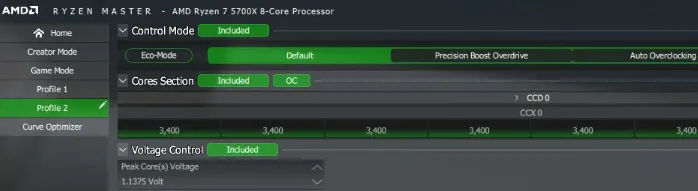
Zoek naar het gedeelte Geheugencontrole en klik op Uitgesloten om de verschillende geheugeninstellingen hieronder te ontgrendelen. De knop Uitgesloten verandert in Inbegrepen in het groen.
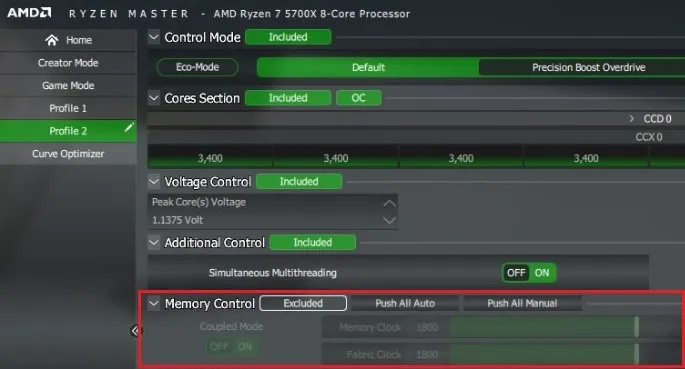
Naast Inbegrepen ziet u Push All Auto en Push All Manual . De eerste optie is standaard ingeschakeld, waarbij de opties die u ziet onder Voltage Controls , DRAM Timing Configuration en andere secties worden ingesteld op Auto . Voor een eenvoudige en automatische geheugenoverklok gebruiken we dezelfde instellingen.
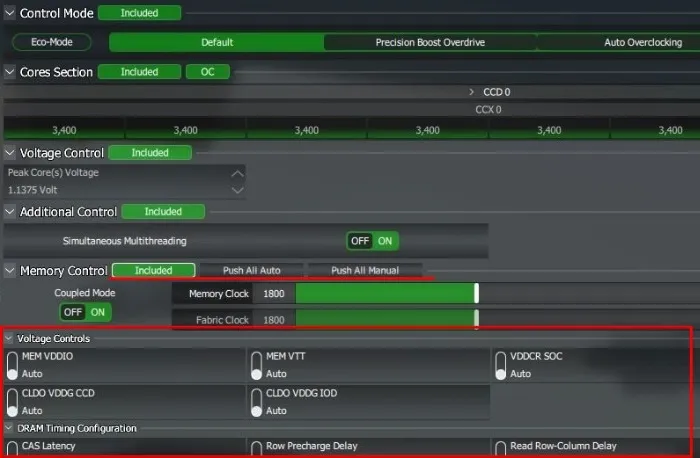
Laat onder Geheugenbeheer de gekoppelde modus op Aan staan voor de meest stabiele overklok. Dit zorgt ervoor dat uw Memory Clock en Fabric Clock altijd in een 1:1-configuratie staan.
Alleen in deze modus kunt u de Memory Clock- snelheid instellen. Stel deze in op de snelheid waarop uw geheugenstick is beoordeeld. U kunt deze waarde vinden op uw productverpakking of door de productpagina van uw specifieke module online te vinden. Ter illustratie voeren we een waarde van 1800 in (de helft van de nominale snelheid van 3600MT/s van onze stick).
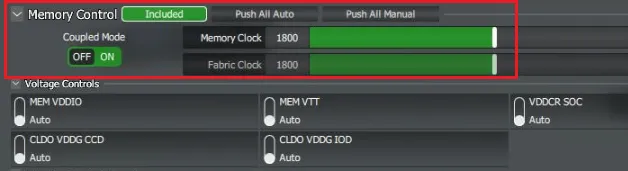
Klik onderaan op Toepassen en testen om uw systeem opnieuw op te starten. Na het opnieuw opstarten zal Ryzen Master automatisch starten en een stabiliteitstest uitvoeren met de nieuwe instellingen.
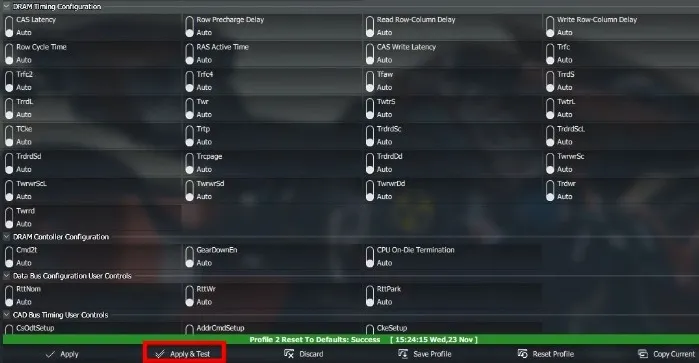
Zodra de test is voltooid, kunt u Taakbeheer openen en uw RAM zien draaien op de nieuwe snelheid die u in Ryzen Master hebt ingevoerd.
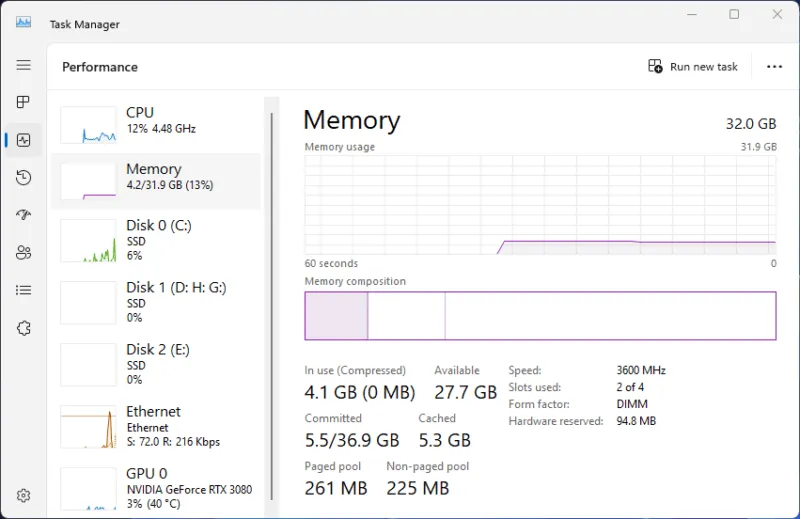
Hoe u uw overklokstabiliteit verder kunt testen
Ryzen Master heeft een ingebouwde testfunctie om de stabiliteit van uw geheugen overklokken te bepalen. Maar als u tests in de echte wereld wilt, voer dan een stresstest uit met Cinebench , waarbij u verschillende rondes single-core en multi-core benchmarks uitvoert met de nieuwe RAM-instellingen. Dit zal het systeem meer belasten en je zult meer vertrouwen hebben in het overklokken van je RAM-geheugen.
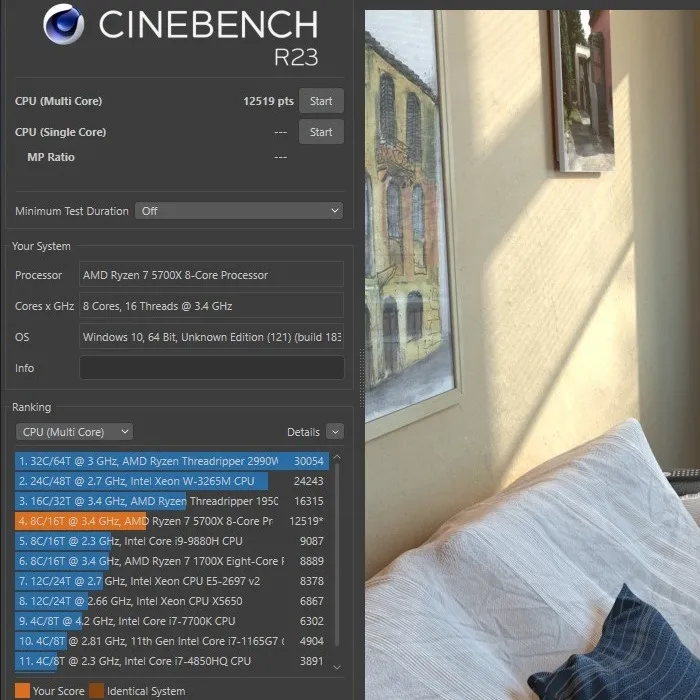
Je kunt je nieuwe RAM-instellingen ook testen terwijl je games speelt. Soms merken zelfs tools als Cinebench een onstabiele overklok niet op, terwijl werklasten in de echte wereld, zoals het spelen van games, de neiging hebben te crashen als er iets mis is. Als je je game meerdere uren (en idealiter meerdere keren) kunt spelen, kun je er zeker van zijn dat het overklokken van je geheugen succesvol is.
Raakt uw CPU vaak oververhit? Als u voor een goede CPU-koeler kiest, kunt u de zaken onder controle houden.
Veel Gestelde Vragen
Hoe kan ik RAM op Intel overklokken?
Je zult door het BIOS moeten gaan. Open uw BIOS en zoek een instelling met de naam “AI Tweaker/Extreme Tweaker” of iets dergelijks, afhankelijk van uw moederbord. Kies vervolgens het vooraf geconfigureerde XMP-profiel dat overeenkomt met de nominale maximale snelheid van de geheugenmodule. Sla uw instellingen op en start uw systeem opnieuw op.
Kan al het RAM-geheugen worden overgeklokt?
Ja. Technisch gezien kun je elke RAM-module overklokken, maar de resultaten die je ziet zullen variëren afhankelijk van je specifieke module.
Kan overklokken RAM beschadigen?
Het is vrij moeilijk om je RAM-sticks fysiek te beschadigen door de verkeerde overklokinstellingen in te stellen. Uw systeem wordt eenvoudigweg opnieuw opgestart als het vaststelt dat de instellingen te ver buiten de bedrijfsdrempel van de geheugenmodules liggen. Wijzig vervolgens de instellingen en test de systeemstabiliteit opnieuw.
Afbeelding tegoed: Unsplash . Alle schermafbeeldingen door Tanveer Singh.
Geef een reactie